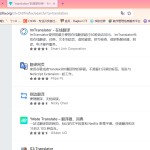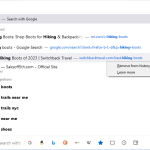不需要登录就可以使用火狐浏览器进行网页浏览。但如果你想同步书签、密码、历史记录等数据到其他设备上的火狐浏览器,你需要登录到你的火狐账户。这样可以在多个设备间保持浏览数据的一致性。

火狐浏览器的基本使用
如何安装和启动火狐浏览器
- 下载安装程序:访问火狐浏览器的官方网站(Mozilla Firefox),选择适合你的操作系统的下载版本。官网会自动检测你的操作系统,提供相应的下载选项。
- 进行安装:下载后,双击安装文件并按照指示完成安装过程。在大多数操作系统中,安装过程非常直观,通常只需几分钟即可完成。
- 启动火狐浏览器:安装完成后,可以通过双击桌面上的火狐浏览器图标或在程序菜单中选择火狐浏览器来启动它。首次启动时,你可以选择将其设置为默认浏览器。
火狐浏览器的主要功能介绍
- 多标签浏览:火狐浏览器允许用户在一个窗口中打开多个标签,方便同时浏览多个网页。你可以通过点击窗口顶部的“+”号来新开一个标签,或使用快捷键
Ctrl+T。 - 隐私保护:火狐浏览器提供了强大的隐私保护功能,包括阻止跟踪器、广告和恶意软件。可以在“选项”或“首选项”中的“隐私与安全”标签页下调整这些设置。
- 自定义与扩展:火狐浏览器支持广泛的自定义选项和扩展程序,允许用户根据个人需要添加功能或改变浏览器的外观。通过访问火狐的附加组件库(Firefox Add-ons),可以找到并安装各种工具和主题。
火狐浏览器账户的优势
同步功能的好处
- 跨设备同步:使用火狐账户,你可以在任何设备上同步书签、历史记录、打开的标签、密码、填充表格数据和自定义设置。这意味着无论你是在家里的电脑、工作中的笔记本还是移动设备上,都可以无缝接入自己的浏览数据。
- 数据备份:同步功能也充当了数据备份的角色。即使你的设备发生故障或者需要更换设备,只要登录火狐账户,就能恢复之前的所有浏览数据,无需手动重新设置。
- 安全性增强:火狐浏览器的同步数据采用端到端加密,意味着只有你可以访问自己的信息。即使数据被传输或存储在服务器上,没有密码也无法解读,保证了数据的安全性。
个性化设置与扩展
- 自定义用户界面:火狐账户允许用户自定义浏览器的外观和行为。你可以安装不同的主题以改变浏览器的视觉风格,使用工具栏自定义功能来调整按钮和功能的位置,使浏览器界面适应你的使用习惯。
- 扩展程序支持:火狐浏览器的另一个优势是支持各种扩展程序,这些扩展程序可以增强浏览器的功能,如广告拦截、密码管理、下载管理等。通过火狐账户,你可以在多个设备之间同步这些扩展,确保所有设备上都能使用相同的工具。
- 个性化推荐:火狐会根据你的浏览习惯推荐相关的内容和扩展。这种个性化服务使得浏览体验更加贴合个人需求,提升了用户的整体网上冲浪体验。

如何创建和管理火狐浏览器账户
注册火狐浏览器账户的步骤
- 访问注册页面:打开火狐浏览器下载好的应用程序,点击右上角的菜单按钮(三条横线),选择“登录”或“注册”,然后点击“创建账户”。你也可以直接访问 Mozilla 的官方网站并找到注册页面。
- 填写注册信息:在注册表单中输入你的邮箱地址、密码以及出生日期。确保使用一个安全的密码,以保护你的账户安全。
- 邮箱验证:提交注册信息后,火狐会向你提供的邮箱发送一封验证邮件。打开邮件中的链接,以完成账户的验证和激活过程。
管理账户设置
- 同步设置:在火狐浏览器中登录你的账户后,通过点击右上角的菜单按钮,选择“首选项”或“选项”,然后导航到“同步”选项卡。在这里,你可以选择你想要同步的数据类型,如书签、密码、历史记录和开放的标签等。
- 更改密码和安全设置:在相同的账户设置页面,你可以更改密码,设置双因素认证,以增强账户的安全性。此外,还可以管理你的设备列表,查看哪些设备正在使用你的火狐账户。
- 个性化推荐与隐私管理:火狐允许你在账户设置中调整个性化内容推荐的偏好和隐私管理选项。这包括管理数据收集和使用情况,以及调整内容推荐的算法偏好。
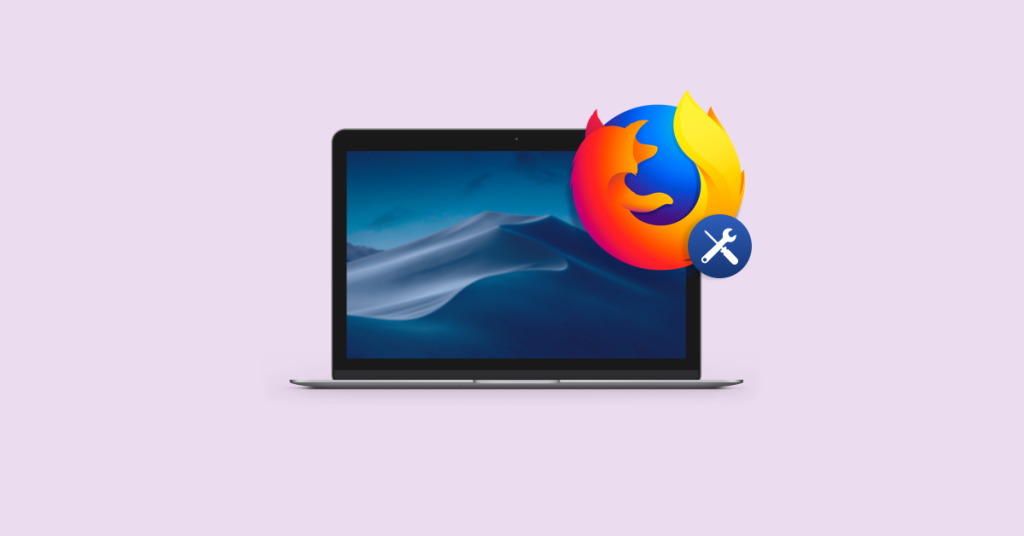
火狐浏览器的隐私保护功能
隐私浏览模式的使用
- 启动隐私浏览模式:在火狐浏览器中,可以通过点击右上角的菜单按钮(三条横线),然后选择“新私密窗口”来启动隐私浏览模式。你也可以使用快捷键
Ctrl+Shift+P快速开启一个新的私密窗口。 - 功能和限制:在隐私浏览模式下,火狐不会保存你的浏览历史、搜索记录、下载历史、网页表单数据、cookies、临时互联网文件以及当前会话中的其他追踪信息。关闭窗口后,所有数据将被清除。
- 场景应用:隐私浏览模式非常适合在公共电脑上使用,或在你不希望留下浏览痕迹的情况下进行浏览,例如查看敏感信息或进行私人搜索。
配置隐私和安全设置
- 访问隐私设置:在火狐浏览器中,点击右上角的菜单按钮,选择“选项”或“首选项”,然后导航到“隐私与安全”标签。这里提供了一系列可调整的隐私保护选项。
- 配置Cookie和站点数据:你可以选择阻止或允许来自所有或特定网站的cookies,也可以清除所有保存的cookies和站点数据。火狐还提供了一个“增强的跟踪保护”功能,可以阻止跨站点追踪器和社交媒体追踪器。
- 管理权限和安全特性:在这一部分,你可以管理网站的权限,如摄像头、麦克风和位置访问权限。此外,还可以调整防火墙设置,如禁止或警告不安全的下载和安装未经证实的插件。
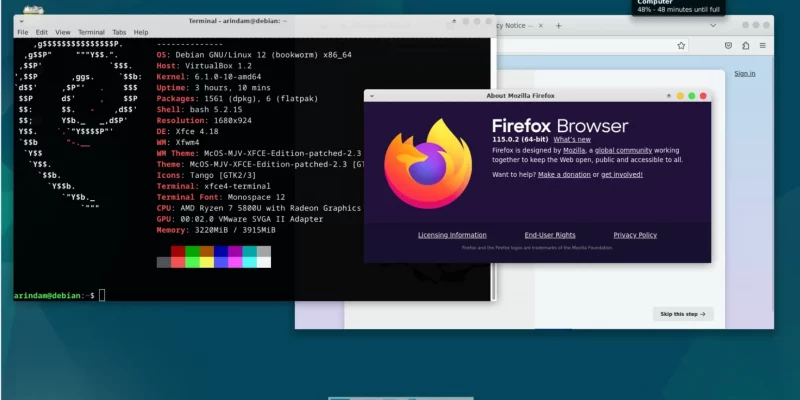
使用火狐浏览器的在线同步
如何同步书签和密码
- 启动同步服务:首先,确保你已经在火狐浏览器中创建并登录到你的火狐账户。点击浏览器右上角的菜单按钮(三条横线),选择“登录到火狐”并完成身份验证。
- 选择同步内容:在账户设置中,进入“同步”选项。这里你可以选择要同步的数据类型,包括书签和密码。勾选相应的复选框以启用这些项目的同步。
- 在多个设备上使用同步功能:在所有你想要同步书签和密码的设备上重复上述步骤。这样,当你在一个设备上添加或修改书签或密码时,这些变更会自动更新到所有其他已同步的设备上。
同步设备间的浏览历史
- 配置浏览历史同步:在“同步”设置中,确保已经选中“历史”复选框以启用浏览历史的同步。这样,你的浏览历史将在所有登录了你的火狐账户的设备上保持同步。
- 查看同步的历史记录:在任何一个设备上,通过打开历史侧边栏(
Ctrl+H)或历史窗口(Ctrl+Shift+H),你可以查看到从其他设备同步过来的历史记录。 - 管理和维护同步数据:如果需要停止历史记录的同步或管理同步的具体内容,可以随时修改你的同步设置。如果遇到同步问题,重启设备或重新登录你的火狐账户通常可以解决这些问题。
火狐浏览器是否需要账户才能浏览网页?
不需要。火狐浏览器可以在没有账户的情况下浏览网页。账户主要用于同步书签、密码和其他浏览数据。
登录火狐浏览器账户有什么好处?
登录火狐账户可以同步你的书签、历史记录、密码和其他设置到多个设备。这使得在不同设备间切换时,可以轻松访问所有个人数据。
如何在火狐浏览器中创建账户?
可以直接在浏览器设置菜单中找到“登录到火狐”或“创建账户”的选项,按照指引输入邮箱地址和密码完成创建。创建账户后,可以在多个设备上登录,享受同步服务。